
时间:2020-11-15 19:29:32 来源:www.win10xitong.com 作者:win10
网友抱怨说他的电脑不知道是不是买到假货了,总是要出Win10系统如何共享文件的故障,这个问题还真把Win10系统如何共享文件很多电脑高手难住了。那么这个Win10系统如何共享文件问题该如何才能处理呢?方法肯定是有的,小编现在直接给大家说说这个解决步骤:1、打开这台电脑,找到需要共享的文件夹;2、右击文件夹,选择"共享",点击特定用户即可,这样这个问题就解决啦!接下来就是今天的主要内容,详细说一下Win10系统如何共享文件的完全解决方法。
小编推荐下载:win10 32位
详细步骤如下:
第一步:打开这台电脑,找到需要共享的文件夹;
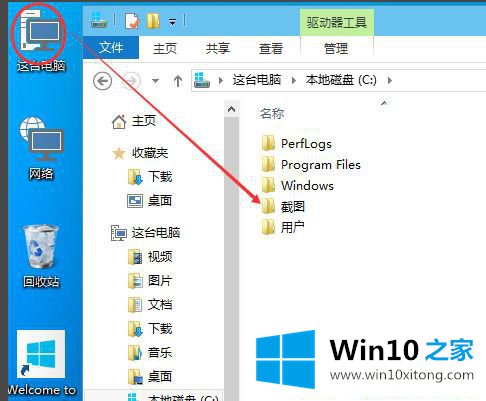
第二步:右击文件夹,选择"共享",点击特定用户;
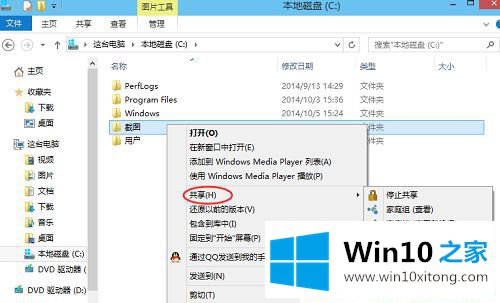
第三步:点击后,弹出文件共享窗口,打开下拉菜单;
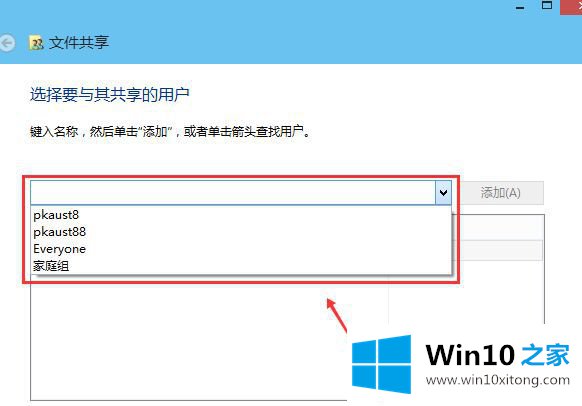
第四步:选择要共享的用户,点击添加;
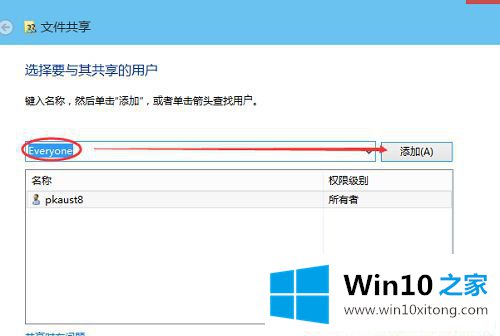
第五步:点击底下的用户权限级别向下箭头,可以设置权限;

第六步:设置好后,点击共享;
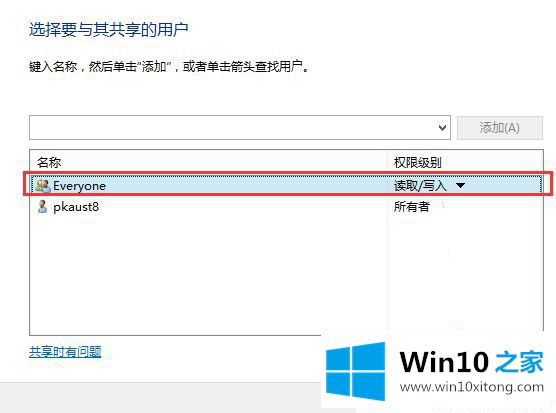
第七步:等待一会儿;
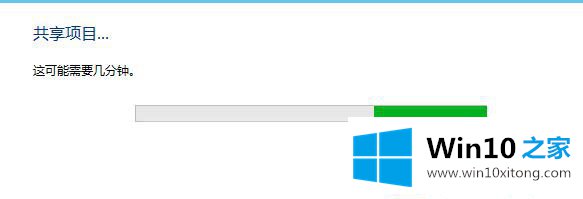
第八步:设置成功。
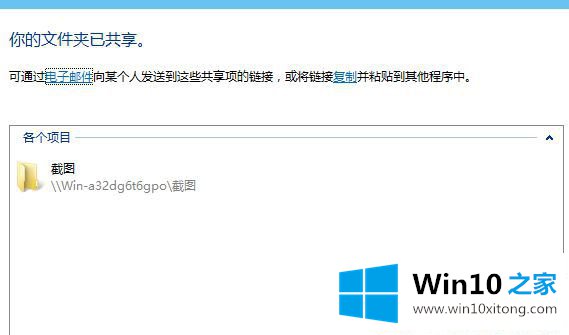
以上就是Win10系统如何共享文件的具体方法,如果你也想知道win10文件共享要怎么设置,不妨参考小编此方法来解决哦。
Win10系统如何共享文件的完全解决方法就给大家分享到这里了,很希望能够帮助大家。另外本站还有windows系统下载,如果你也需要,可以多多关注。